¿Cómo cambiar una tarjeta SD android/micro tarjeta SD por otra de mayor capacidad?
Luna actualizado el 31/10/2025 en Copia de Seguridad y Restauración | Más Tutoriales
Ya no es una cosa compleja para reemplazar una tarjeta SD por otra más grande sin perder datos. Ahora puede cambiar directamente una tarjeta SD o micro SD manteniendo todos los datos. ¿Cómo lo realiza? Aquí tendrá soluciones proporcionadas por el software EaseUS en este artículo.
¿Puedo cambiar mi tarjeta sd android de 32 GB por una de mayor capacidad?
Tengo una tarjeta sd android de 32 GB, y he guardado muchas fotos preciosas que he tomado en mi universidad, así como algunas canciones favoritas en ella y ahora queda casi llena, por lo tanto tengo ganas de cambiarla por una de mayor capacidad migrando todos mis datos a la nueva, he comprado una nueva de capacidad 64 GB. Claro sé que se puede copiar cada archivo a la nueva sd, pero me cuesta mucho tiempo y es fácil perder datos por copiar archivos a nueva sd, alguien sabe alguna manera más rápida y segura sin perder datos para esto? Dígame por favor, le agradezco mucho.
Software de clonación puede ayudar cambiar tarjeta sd
Si está buscando una solución segura y eficaz para reemplazar tarjeta SD, EaseUS Todo Backup - el software de clonar disco profesional le puede dar una ayuda en este caso, puede clonar su tarjeta sd vieja a la nueva más grande mediante su función de clon de disco sin ningún obstáculo.
Este software es compatible con todos los sistemas operativos de Windows, incluyendo Windows 10/8/7 etc. Es una herramienta de clonación de disco profesional, que soporta clonar disco duro, clonar SSD a uno más grande y clonar la tarjeta SD a una más grande sin perder ningún dato. Descarga una versión de prueba de este software de manare gratuita y siga los siguientes pasos a iniciar su trabajo.
1. Conecta tanto la tarjeta SD vieja como la nueva con su ordenador. Ejecute EaseUS Todo Backup y haga clic en "Clonar". Elija disco de origen (la tarjeta SD antigua) que desea clonar. Haga clic en "Siguiente".
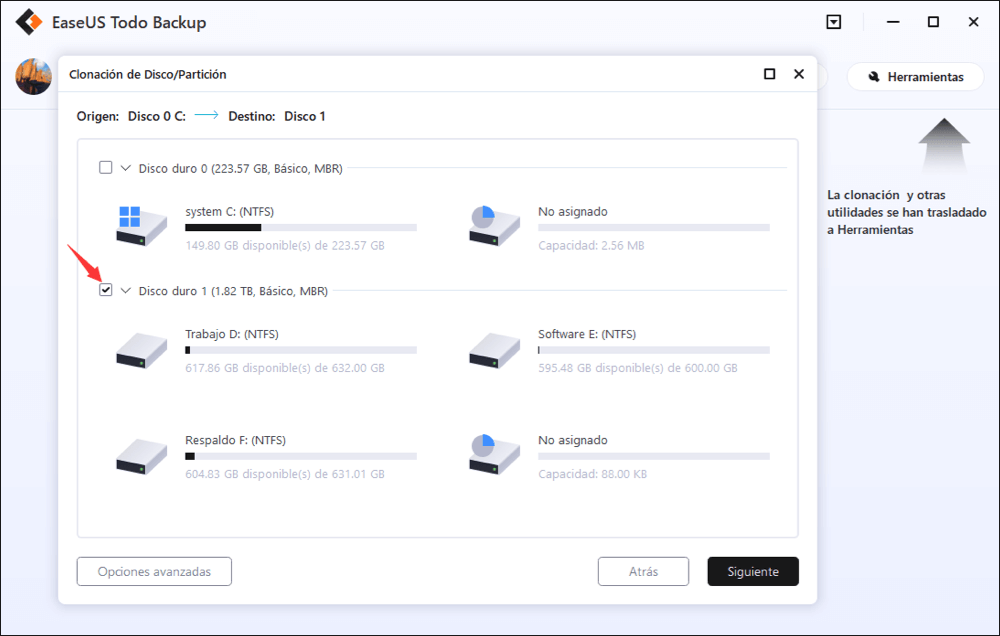
2. Elija el disco de destino (la nueva tarjeta SD de mayor capacidad). Marque la opción "Clon de sector por sector"puede clonar todos los sectores de la antigua tarjeta SD la nueva más grande.
Luego puede previsualizar la distribución de antemano, a continuación, haga clic en "Proceder".

Tutorial de vídeo para cambiar tarjeta SD con EaseUS Todo Backup
¿Ha sido útil esta página?
Artículos Relacionados
-
![Luna]() Luna / 31/10/2025
Luna / 31/10/2025 -
Descargar el software de clonación de SanDisk para migrar datos/SO
![Luna]() Luna / 31/10/2025
Luna / 31/10/2025

EaseUS Todo Backup
Herramienta de copia de seguridad inteligente para sus archivos y todo el ordenador en Windows 11/10/8/7.
Descargar Gratis100% Seguro
Tamaño: 1.88MB
![]()
Temas Candentes
Premios y Reseñas
"Hacer copia de seguridad, restaurar y recuperar documentos, así como crear discos de emergencia y limpiar el disco duro por completo."
- Por Miguel

